Les autocollants sont rapidement devenus l'un des moyens les plus intéressants de pimenter vos discussions sur iPhone. Imaginez envoyer vos propres autocollants personnalisés, par exemple un drôle de visage, une jolie photo d'animal de compagnie ou même un autocollant animé qui attire vraiment l'attention. Si vous vous êtes déjà demandé comment créer des autocollants sur iPhone sans vous fier à des packs génériques, vous êtes au bon endroit.
Ce guide vous expliquera tout, de la transformation de vos photos préférées en autocollants personnalisés à la création de photos en direct et animées qui donneront vie à vos messages. Que vous souhaitiez agrandir des autocollants, ajouter du texte ou organiser votre propre collection d'autocollants, je vous propose des étapes simples que tout le monde peut suivre.
Pas d'applications compliquées ni de discussions techniques confuses, mais des moyens simples et amusants de faire preuve de créativité et de faire ressortir vos conversations. Êtes-vous prêt à ajouter de la personnalité à vos messages ? Allons y plonger !
Que sont les autocollants pour iPhone et pourquoi les utiliser dans les messages ?
Si vous êtes novice en matière d'autocollants sur iPhone, voici le scoop : les autocollants sont des images ou des animations amusantes et expressives que vous pouvez envoyer dans Messages pour ajouter de la personnalité au-delà du texte brut ou des émojis. Ils fonctionnent comme des autocollants numériques que vous colleriez sur un bloc-notes, mais ils sont bien plus cool et interactifs.
Il existe différents types d'autocollants sur iPhone. Les autocollants statiques sont de simples images, comme des émojis personnalisés, mais vous pouvez également envoyer autocollants vivants qui s'animent, rendant vos messages plus dynamiques et accrocheurs. Connaître la différence vous aide à choisir le type d'autocollant qui correspond à votre style ou à votre humeur.
Utiliser des autocollants, en particulier autocollants personnalisés sur iPhone—rend les conversations plus personnelles et créatives. Au lieu de parcourir des packs prédéfinis, vous pouvez concevoir et partager des autocollants qui reflètent votre personnalité ou des moments uniques, comme transformer votre photo préférée en autocollant ou envoyer un autocollant animé depuis une Live Photo.
Cela permet à vos discussions de se démarquer et de garder vos conversations animées et amusantes.
Comment créer des autocollants sur iPhone — Les bases
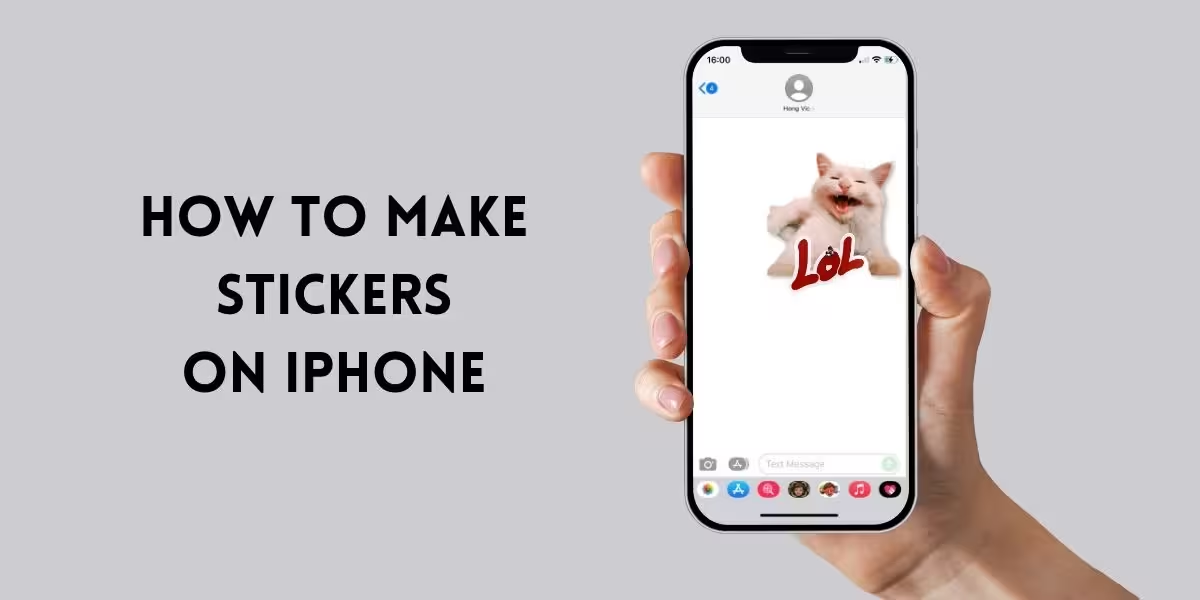
Créer des autocollants sur votre iPhone ne doit pas être compliqué. Que vous souhaitiez utiliser des photos que vous possédez déjà ou créer rapidement un autocollant amusant dans Messages, l'iPhone vous propose des outils simples pour démarrer. Cette section décrit les moyens les plus simples de transformer vos images en autocollants que vous pouvez utiliser immédiatement.
Utilisation des outils intégrés pour créer des autocollants dans iMessage
Saviez-vous que vous pouvez créer un autocollant directement à partir d'une photo dans iMessage sans aucune application supplémentaire ? Il vous suffit de choisir une photo, d'appuyer longuement sur le sujet (une personne ou un animal de compagnie, par exemple) et de la faire glisser dans la conversation. Votre iPhone découpera automatiquement l'arrière-plan et le transformera en autocollant que vous pourrez placer n'importe où dans le chat.
Si vous vous demandez comment ajouter des autocollants à iMessage, cette astuce de glisser-déposer est le moyen le plus rapide d'ajouter vos propres autocollants à vos messages.
Création d'autocollants à partir de photos sur iPhone
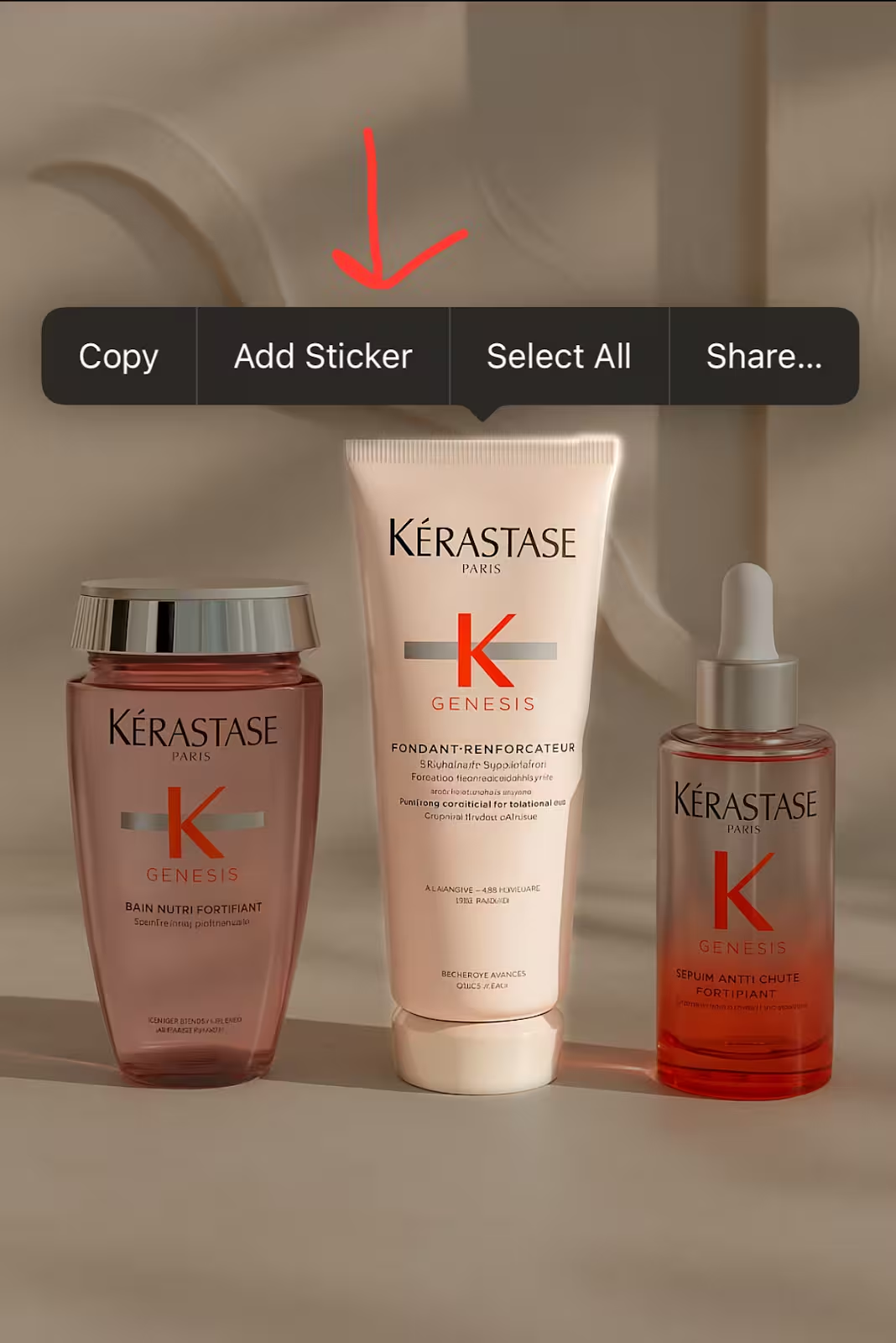
Vous voulez créer un autocollant à partir d'une photo avec plus de contrôle ? Commencez par ouvrir votre application Photos et sélectionnez l'image de votre choix. Utilisez les outils d'édition intégrés pour recadrer ou utilisez Balisage fonction permettant d'effacer des parties de la photo. Des applications comme Photoshop Express ou Canva peut également aider à supprimer les arrière-plans pour un look plus net.
Une fois que votre autocollant est prêt, vous pouvez l'enregistrer sous forme de fichier PNG ou utiliser des applications qui l'importent directement dans votre bibliothèque d'autocollants. Cette méthode est parfaite si vous souhaitez Transformez vos photos en autocollants qui ont un aspect raffiné et unique.
Comment agrandir les autocollants sur iPhone
Parfois, votre autocollant peut sembler trop petit dans la conversation et vous souhaitez qu'il ressorte davantage. Heureusement, iMessage vous permet de redimensionner les autocollants avant de les envoyer. Il vous suffit de faire glisser l'autocollant sur la bulle de discussion, puis de le pincer avec deux doigts pour zoomer ou dézoomer jusqu'à obtenir la bonne taille.
Connaissant comment agrandir les autocollants sur iPhone vous permet de mieux contrôler la façon dont vos messages apparaissent et de mettre en valeur vos réactions exactement comme vous le souhaitez.
Comment créer des autocollants personnalisés sur iPhone à l'aide d'applications tierces
Si vous souhaitez aller au-delà des bases et créer des autocollants qui se démarquent vraiment, les applications tierces sont votre meilleure amie. Ces applications vous fournissent des outils pour ajouter du texte, des effets, des arrière-plans et même organiser vos packs d'autocollants, le tout directement depuis votre iPhone.
L'utilisation d'applications permet de créer un autocollant qui correspond parfaitement à votre style, que ce soit pour des discussions amusantes ou pour partager avec des amis.
Meilleures applications pour créer des autocollants personnalisés sur iPhone
Il existe de nombreuses applications spécialement conçues pour la création d'autocollants. Parmi les favoris, citons :
- Créateur d'autocollants: Idéal pour les débutants, il vous permet de découper des images, d'ajouter du texte et de créer facilement des packs d'autocollants.
- PicsArt: propose de puissants outils d'édition pour ajouter des effets, des filtres et des éléments créatifs.
- Autocollant .ly: populaire pour le partage et le téléchargement de packs d'autocollants, ainsi que pour des outils de création simples.
Chaque application a ses points forts, alors choisissez-en une qui correspond au niveau de détail que vous souhaitez que vos autocollants soient.
Guide étape par étape pour créer des autocollants personnalisés avec une application
Voyons comment créer un autocollant à l'aide de Sticker Maker :
- Ouvrez l'application et appuyez sur « Créer un nouveau pack d'autocollants ».
- Téléchargez une photo ou prenez-en une nouvelle avec votre appareil photo.
- Utilisez l'outil de découpe pour effacer l'arrière-plan ou les zones indésirables.
- Ajoutez du texte, des émojis ou des dessins pour personnaliser votre autocollant.
- Enregistrez l'autocollant et exportez le pack vers iMessage ou d'autres applications de messagerie.
Ce processus vous permet de créer facilement une bibliothèque d'autocollants qui vous ressemble.
Comment organiser et gérer les packs d'autocollants sur iPhone
Une fois que vous avez plusieurs packs d'autocollants, les organiser permet d'envoyer des autocollants plus rapidement. Dans iMessage, ouvrez le tiroir de l'application, appuyez sur « Gérer » et sélectionnez les packs d'autocollants actifs ou masqués. Vous pouvez également réorganiser les packs pour que vos favoris apparaissent en premier.
La gestion de vos autocollants permet de garder vos conversations amusantes et sans encombrement.
Comment créer des autocollants dynamiques et des autocollants mobiles sur iPhone
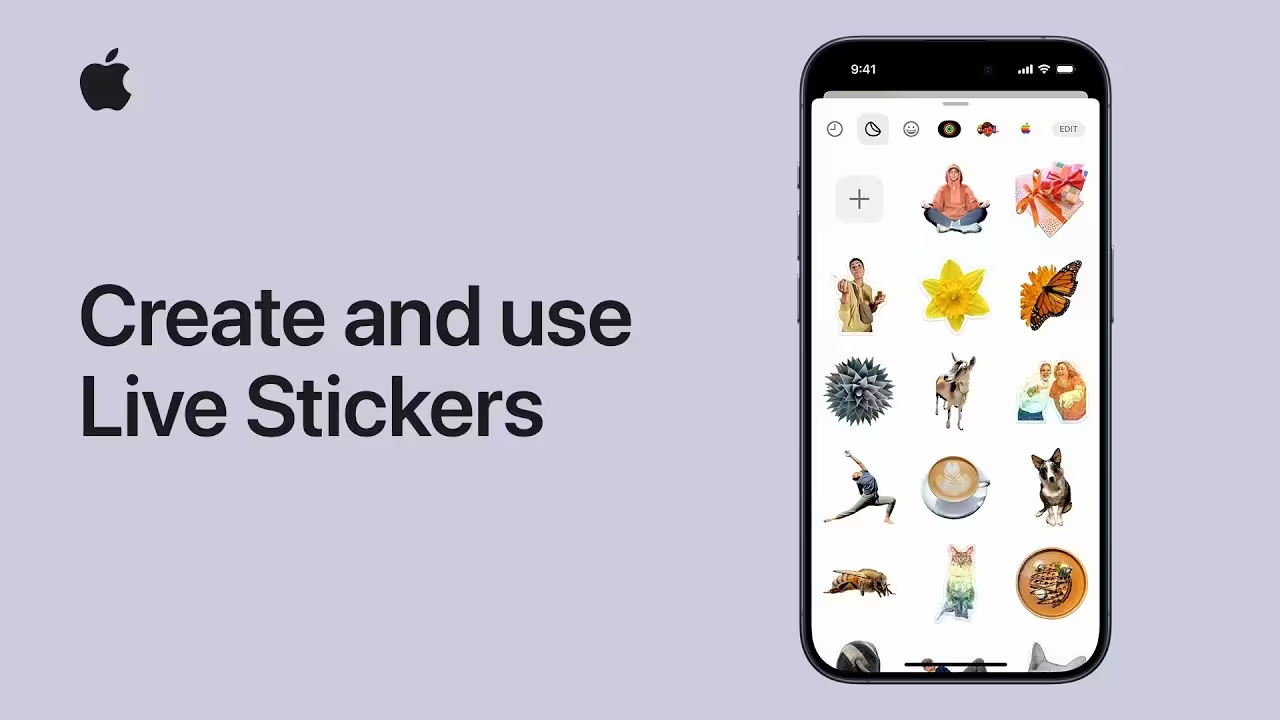
Vous voulez faire passer vos autocollants d'un cran ? Les autocollants dynamiques et animés donnent vie à vos messages en ajoutant du mouvement et de l'animation. Ces autocollants ne sont pas seulement amusants, ils constituent une nouvelle façon d'attirer l'attention et de vous exprimer avec plus de style.
Si vous avez déjà demandé comment créer des autocollants en direct sur iPhone ou comment créer des autocollants animés sur iPhone, cette section vous montrera exactement comment procéder.
Que sont les autocollants dynamiques et mobiles ?
Les autocollants dynamiques proviennent de Live Photos, ces courts instantanés animés capturés par votre iPhone. Les autocollants animés incluent des GIF ou de courtes animations que vous pouvez envoyer, comme des autocollants dans Messages. Les deux types ajoutent un mouvement dynamique, ce qui rend vos discussions bien plus attrayantes que les images fixes.
Création de Live Stickers à l'aide de Live Photos
Pour créer un autocollant animé, commencez par une photo en direct enregistrée sur votre iPhone. Ouvrez la photo, appuyez sur l'icône de partage, puis sélectionnez « Ajouter aux autocollants » ou utilisez des applications telles que Créateur d'autocollants qui prennent en charge les importations de Live Photo.
Une fois ajouté, vous pouvez faire glisser l'autocollant en direct dans vos discussions iMessage, où il s'animera lorsqu'il sera envoyé ou cliqué. C'est un moyen simple de partager des moments émouvants, et pas seulement des images fixes.
Utilisation de GIF et d'autocollants animés dans iMessage
Les GIF sont une autre forme populaire d'autocollants animés. Dans iMessage, appuyez sur l'icône de l'application #images pour rechercher et envoyer des GIF instantanément.
Vous voulez créer le vôtre ? Des applications comme GIPHY ou IMG Play vous permettent de convertir des vidéos ou des photos en direct en GIF, que vous pouvez ensuite utiliser comme autocollants animés. Cela ouvre des possibilités créatives infinies pour exprimer exactement ce que vous ressentez.
Conseils pour exporter et utiliser des autocollants dynamiques dans toutes les applications
Si vous souhaitez que vos autocollants dynamiques ou animés fonctionnent au-delà d'iMessage, enregistrez-les sous forme de fichiers GIF ou PNG avec un arrière-plan transparent. Ensuite, vous pouvez les télécharger sur des applications de messagerie telles que WhatsApp ou Telegram.
Assurez-vous simplement de vérifier les formats de fichiers pris en charge par l'application pour que vos animations restent fluides et prêtes à être collées.
Comment partager et utiliser vos autocollants sur plusieurs appareils et plateformes
La création d'autocollants n'est que la première étape. Savoir comment les utiliser partout permet de rentabiliser tous ces efforts. Que vous souhaitiez que vos autocollants apparaissent sur votre iPad, votre Mac ou même sur des applications de messagerie telles que WhatsApp et Telegram, cette section vous explique comment partager et apprécier vos créations au-delà de votre iPhone.
Synchronisation des autocollants sur vos appareils Apple avec iCloud
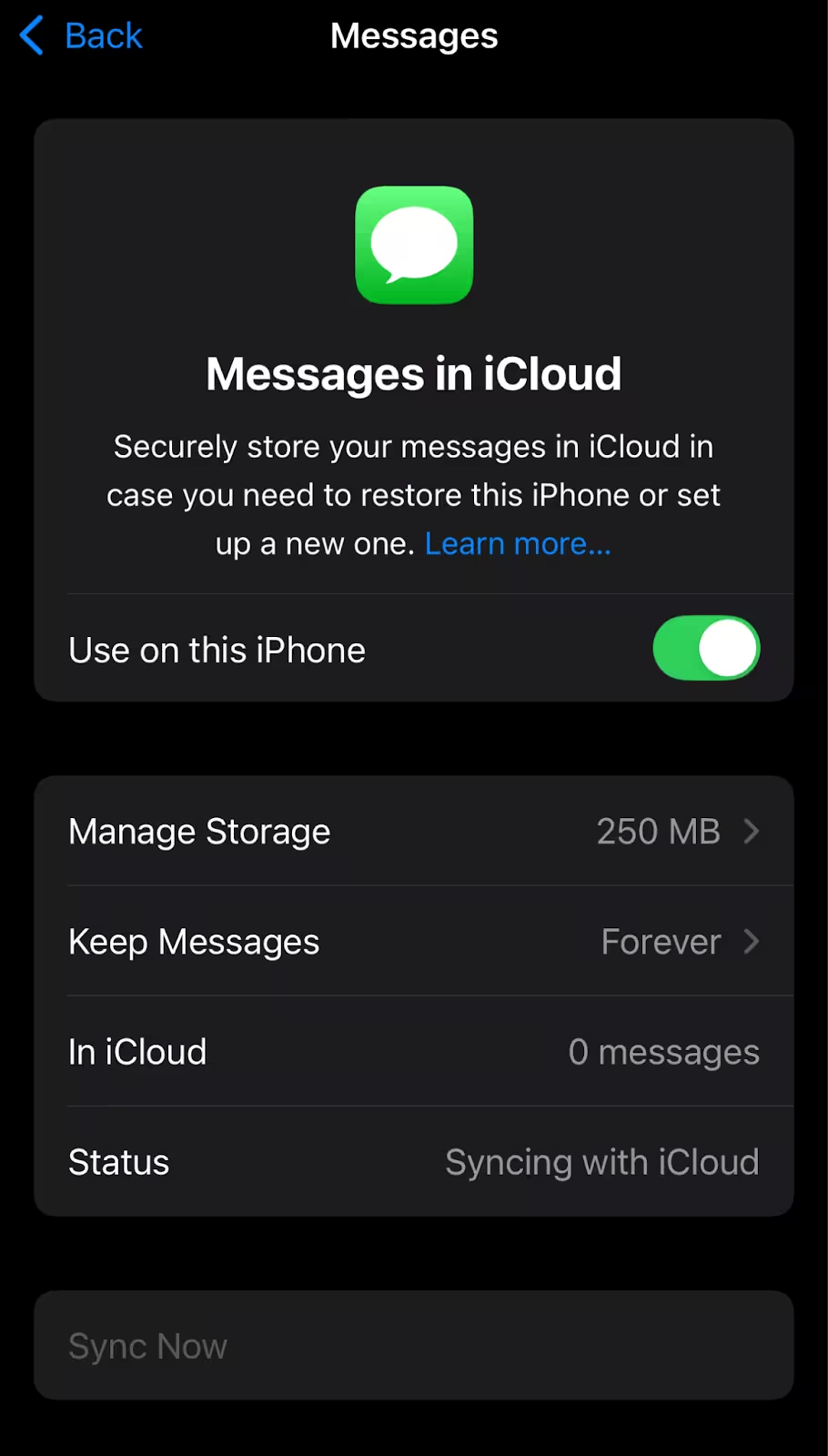
Si vous utilisez plusieurs appareils Apple, il est facile de garder vos autocollants à portée de main partout. Assurez-vous que vous êtes connecté avec le même identifiant Apple et que iCloud est activé pour Messages.
Voici comment vérifier :
- Accédez à Réglages sur votre iPhone.
- Appuyez sur votre nom en haut de la page, puis sélectionnez iCloud.
- Assurez-vous Messages est activé.
Une fois cela fait, vos autocollants et packs d'autocollants iMessage seront automatiquement synchronisés avec votre iPad et votre Mac, vous n'aurez donc jamais à les recréer ni à les retélécharger.
Exportation d'autocollants à utiliser sur d'autres applications de messagerie
Vous souhaitez partager vos autocollants personnalisés en dehors d'iMessage ? De nombreuses applications d'autocollants vous permettent d'exporter des autocollants sous forme de fichiers PNG ou GIF avec un arrière-plan transparent. Après l'exportation :
- Enregistrez les autocollants dans votre application Photos ou Fichiers.
- Ouvrez WhatsApp, Telegram ou d'autres applications de messagerie et téléchargez les fichiers d'autocollants pour y créer des packs d'autocollants.
Chaque application possède son propre processus pour ajouter des autocollants, mais l'enregistrement des fichiers permet d'utiliser facilement vos autocollants personnalisés n'importe où.
Partager des packs d'autocollants avec des amis
Certaines applications vous permettent de partager des packs d'autocollants complets avec des amis via des liens ou AirDrop. De cette façon, vos personnes préférées pourront également profiter de vos créations.
Pour partager un pack d'autocollants :
- Ouvrez l'application d'autocollants que vous avez utilisée pour créer le pack.
- Recherchez un PARTAGEZ option et envoyez le lien ou les fichiers via AirDrop, e-mail ou messagerie.
Le partage de packs d'autocollants transforme votre collection personnelle en une expérience amusante et partagée.
Trucs et astuces avancés pour créer des autocollants sur iPhone
Maintenant que vous connaissez les bases et que vous savez comment créer des autocollants animés, explorons quelques astuces intelligentes pour rendre vos autocollants encore plus beaux et plus professionnels. Ces conseils vous aideront à donner du style et de la personnalité à vos créations.
Comment créer des autocollants avec des arrière-plans transparents
Un arrière-plan propre et transparent donne à votre autocollant un aspect élégant et s'intègre naturellement dans n'importe quelle discussion. Bien que les outils intégrés de l'iPhone puissent vous aider un peu, l'utilisation d'applications telles que Gomme magique ou Effaceur d'arrière-plan vous permet de supprimer avec précision les arrière-plans indésirables.
Ceci est particulièrement utile lorsque vous souhaitez que vos autocollants se démarquent sans être entourés de cases blanches ou colorées gênantes.
Ajouter des touches personnelles : texte, émoticônes et effets
Vous voulez que vos autocollants soient vraiment les vôtres ? La plupart des applications d'autocollants vous permettent d'ajouter du texte, des émoticônes ou même des effets amusants tels que des ombres et des lueurs. Jouez avec les polices, les couleurs et les tailles pour créer des autocollants qui correspondent à votre humeur ou à votre message.
Ces petits plus donnent à vos autocollants un aspect plus expressif et unique.
Résolution des problèmes courants liés aux autocollants sur iPhone
Parfois, les autocollants peuvent ne pas apparaître ou se comporter de manière étrange dans Messages. Tout d'abord, vérifiez que l'iOS de votre iPhone est à jour, car les anciennes versions peuvent provoquer des problèmes.
Assurez-vous également que vos packs d'autocollants sont activés dans les paramètres du tiroir de l'application iMessage. Si les problèmes persistent, essayez de redémarrer votre téléphone ou de réinstaller l'application Sticker. Elle permet souvent de résoudre rapidement la plupart des problèmes.
Conclusion
Créer des autocollants sur votre iPhone est une façon amusante et créative de personnaliser vos messages et de vous démarquer dans n'importe quelle conversation. Qu'il s'agisse de transformer rapidement des photos en autocollants ou de créer des animations animées en direct, vous avez tout ce dont vous avez besoin à portée de main.
En quelques clics et en utilisant les bonnes applications, vous pouvez créer votre propre collection d'autocollants qui reflète votre style et votre personnalité. De plus, le partage de vos autocollants sur plusieurs appareils et applications permet de laisser libre cours à votre créativité partout où vous discutez.
Alors, ne soyez pas timide : commencez à expérimenter les autocollants dès aujourd'hui et regardez vos messages prendre vie grâce à la couleur, au mouvement et à votre touche unique. Vos amis remarqueront certainement la différence !
FAQ sur la création d'autocollants sur iPhone
Comment créer des autocollants à partir de mes photos sur iPhone ?
Pour créer des autocollants à partir de vos photos, ouvrez l'application Photos, sélectionnez une photo et appuyez longuement sur le sujet (une personne ou un animal de compagnie, par exemple). Appuyez ensuite sur « Ajouter un autocollant ». L'autocollant apparaîtra dans votre tiroir à autocollants pour un accès facile à Messages et à d'autres applications.
Puis-je créer des autocollants animés à partir de Live Photos ?
Oui, tu peux ! Ouvrez une Live Photo dans l'application Photos, appuyez longuement sur le sujet, puis appuyez sur « Ajouter un autocollant ». L'autocollant conservera son animation et pourra être utilisé dans Messages et d'autres applications compatibles.
Comment ajouter des effets à mes autocollants ?
Après avoir créé un autocollant, appuyez longuement dessus et sélectionnez « Ajouter un effet ». Choisissez parmi des effets tels que Outline, Comic ou Puffy pour améliorer l'apparence de votre sticker.
Puis-je utiliser mes autocollants sur d'autres appareils ?
Absolument ! Vos autocollants sont synchronisés sur tous les appareils Apple connectés avec le même identifiant Apple via iCloud. Cela vous permet de les utiliser sur votre iPad, Mac et Apple Vision Pro.
Comment supprimer un autocollant ?
Pour supprimer un autocollant, ouvrez l'application Photos, touchez « Modifier » sur la photo contenant l'autocollant, puis touchez celui-ci. Sélectionnez « Supprimer » pour le supprimer de votre tiroir à autocollants.
























